Pl sql developer oracle: Oracle PL/SQL учебник — Oracle PL/SQL •MySQL •MariaDB •SQL Server •SQLite
Содержание
Что делать, если скорость исполнения запросов в PL/SQL Developer вас не устраивает?
Время прочтения: 5 мин.
Oracle SQL Developer – полностью бесплатное приложение. Поэтому скачивание его не вызовет никаких проблем у пользователя. Данная среда разработки позволяет соединиться с любой целевой схемой базы данных Oracle при использовании стандартной аутентификации Oracle Database. После подключения можно выполнять операции с объектами в базе данных.
Приложение дает разработчикам баз данных удобный способ выполнения основных задач:
- Просмотр и управление объектами базы данных
- Выполнение операторов SQL и скриптов
- Редактирование и отладка кода PL/SQL
- Импорт и экспорт данных
- Просмотр и создание отчетов
Более того, при помощи Oracle SQL Developer можно соединиться со схемами для выбранных сторонних (не Oracle) баз данных, таких как MySQL, Microsoft SQL Server и Microsoft Access, а также просматривать метаданные и данные в этих базах данных.
Плюсы использования
Проверить быстроту выполнения запросов в данной среде разработки вы можете самостоятельно. Вспомните SQL-запрос, который в PL/SQL Developer «крутится» более 10 минут, и запустите его.
Мы с коллегами, например, выполняя рядовые выгрузки, ощутили прирост в скорости примерно в 5-7 раз! Достаточно весомый аргумент, чтобы обратить внимание на данное приложение.
Oracle SQL Developer подойдет тем людям, которые любят смотреть, что получается на выходе после малейшего изменения в запросе. А также для исполнения запросов, в которых в where указано очень много условий: длинный список клиентов через or (Рис. 1) или, например, имеется много строк с like (Рис. 2).
Немаловажно знать, как осуществляется экспорт полученных в ходе выполнения запроса данных. Воспользуемся встроенными возможностями экспорта Oracle SQL Developer:
- Начнем с того, что после отработки запроса на экране будет представлена лишь часть полученных данных.
 Чтобы «прогрузить» данные до конца можно воспользоваться колесиком мышки, а можно нажать сочетание клавиш Ctrl+End.
Чтобы «прогрузить» данные до конца можно воспользоваться колесиком мышки, а можно нажать сочетание клавиш Ctrl+End. - Чтобы сохранить данные в таблицу Excel необходимо в результирующей таблице перейти в контекстное меню и выбрать Export (Рис. 3).
Рис. 3
3.Задаем необходимый формат файла – Format (Рис. 4 – ШАГ 1). В нашем случае это «excel 2003+ (xlsx)».
Выбираем путь, куда будет сохранен файл – Browse (Рис. 4 – ШАГ 2). Здесь же указываем имя файла.
Нажимаем последовательно на кнопки «Следующий» и «Готово» (Рис. 4 – ШАГ 3).
Рис. 4
4. Процесс экспорта данных будет демонстрироваться в отдельном окне.
По завершении экспорта, в указанной нами директории появится Excel-файл: на листе «Export Worksheet» представлены выгруженные данные, а на листе «SQL» – скрипт, с помощью которого они были получены. Таким образом, можно в нужный момент вспомнить, откуда тот или иной файл взялся у вас на компьютере.
Еще одним немаловажным плюсом Oracle SQL Developer является его кросс-платформенность: можно запускать на Windows, Linux и macOS.
Некоторые особенности использования
Стоит сказать об умении определять границы SQL-запросов. Oracle SQL Developer требует обязательно отделять запросы точкой с запятой, а иначе он не будет понимамать, где один запрос закончился, а другой начался.
Из минусов
Конечно, прирост в скорости исполнения запросов влечет за собой большую ресурсоемкость. Прежде всего это касается оперативной памяти компьютера. Данный факт, безусловно, является недостатком данной среды разработки.
Интерфейс Oracle SQL Developer также можно отнести к минусам, т.к. без специальной статьи тяжело сразу понять, куда нужно нажимать.
При возникновении проблем с подключением и настройкой Oracle SQL Developer, в конце статьи будет приведена пошаговая инструкция «Как начать работу с Oracle SQL Developer».
Итог
Исходя из выше изложенного оптимальный вариант использования Oracle SQL Developer – это выполнение и промежуточное тестирование действительно «тяжелых» SQL-запросов. А встроенные возможности экспорта помогут легко сохранить полученные данные.
Также не стоит забывать о том, что данный продукт является совершенно бесплатным. Возможно, для кого-то Oracle SQL Developer станет отличным инструментом для тестирования тех или иных скриптов в домашних условиях (кросс-платформенность позволит работать не только на Windows), а для тех, кто только начинает знакомство с SQL-запросами, весьма удобной «учебной» средой разработки.
Как
начать работу с Oracle
SQL
Developer
После успешной установки
и запуска Oracle
SQL Developer необходимо:
- Создать новое соединение с источником данных. Это можно сделать из меню File → New → Connections, а также из окна Connections, нажав на значок «+» (Рис.
 5).
5).
рис.5
- В появившемся окне требуется ввести необходимую информацию (Рис. 6 – ШАГ 1). В поле Name указывается имя соединения, придуманное самим пользователем.
Далее можно воспользоваться кнопкой Test (Рис. 6 – ШАГ 2), чтобы убедиться в корректности внесенных данных. После нажатия произойдет тестовое соединение с указанным источником данных. Если данные введены корректно, то в левом нижнем углу окна появится надпись «Status: Success».
Параметры подключения можно сохранить для дальнейшего использования, нажав кнопку Save (Рис. 6 – ШАГ 3).
Выполняем вход на сервер с помощью кнопки Connect (Рис. 6 – ШАГ 4).
рис.2
- На экране появится окно редактирования кода SQL (Рис. 7). Можно приступать к написанию SQL-запросов!
рис.3
- Для запуска SQL-запроса необходимо нажать на кнопку «►» (Рис. 8) или воспользоваться сочетанием клавиш Ctrl+Enter.
рис.4
4000+ вакансий Oracle Pl Sql Developer в США (94 новых)
Перейти к основному содержанию
Последние 24 часа (94)
Прошлая неделя (632)
Прошлый месяц (2722)
В любое время (4770)
Стеллент ИТ (40)
Экстенд Информационные Системы Инк.
 (28)
(28)Лорвен Текнолоджиз Инк. (16)
Экодус ИНК (14)
Добавить источник (11)
40 000 долларов США+ (330)
60 000 долларов США+ (330)
$80 000+ (316)
100 000 долларов США+ (275)
120 000 долларов США+ (202)
Нью-Йорк, штат Нью-Йорк (209)
Плано, Техас (83)
Джерси-Сити, Нью-Джерси (75)
Хьюстон, Техас (69)
Питтсбург, Пенсильвания (39)
Полная занятость (2685)
Неполный рабочий день (26)
Контракт (2 138)
Временный (9)
Стажировка (1)
Стажировка (5)
Начальный уровень (2874)
Ассоциированный (83)
Средний-старший уровень (1733)
Директор (7)
На месте (3378)
Гибрид (1068)
Удаленный (419)
Получайте уведомления о новых вакансиях Oracle Pl Sql Developer в США .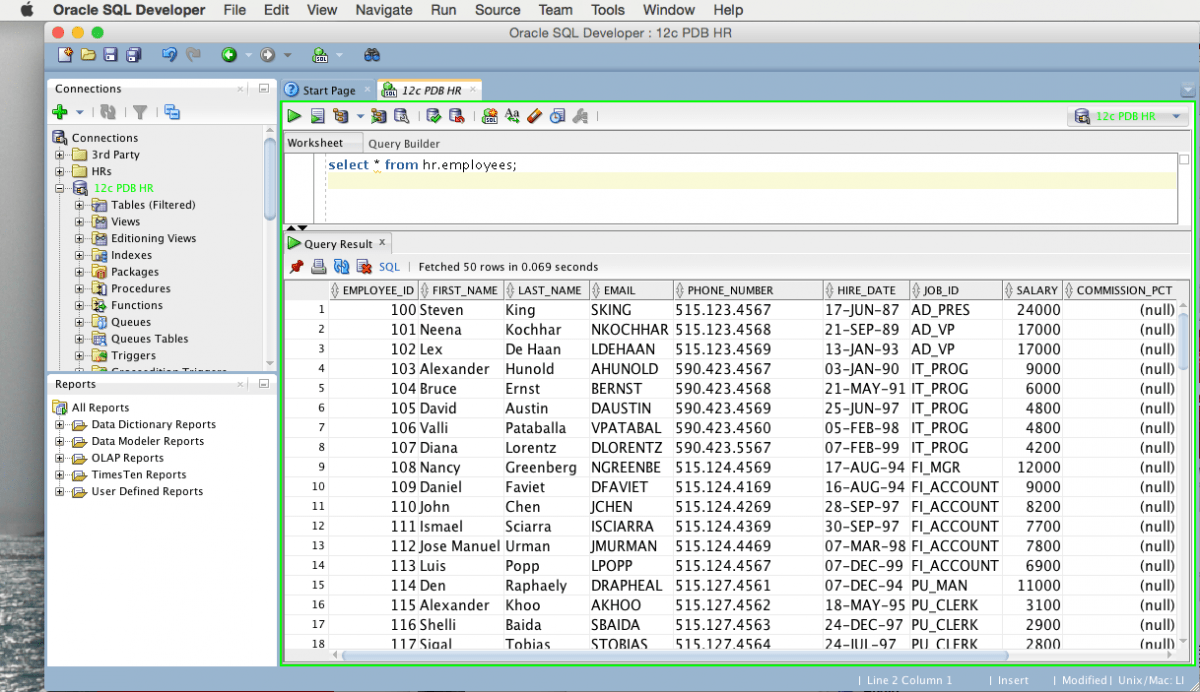
Войдите, чтобы создать оповещение о вакансии
Вы просмотрели все вакансии для этого поиска
Установить PL/SQL Developer в Windows
Содержание
- Введение
- Некоторые визуальные инструменты для работы с Oracle
- Разработчик Oracle SQL
- Жаба
- PL/SQL-разработчик
- Модели подключения к Oracle
- Возникла проблема с PL/SQL Developer
- Скачать разработчик PL/SQL
- Установка PL/SQL-разработчика
- Настройка PL/SQL Developer для подключения к Oracle Server
- Настройка PL/SQL Developer для подключения к Oracle DB 32bit на том же компьютере
- Настройка PL/SQL Developer для подключения к Oracle DB 64bit на том же компьютере
- Настройка подключения PL/SQL Developer к базе данных Oracle на другом компьютере (на вашем компьютере установлен Oracle)
- Настройка PL/SQL Developer для подключения к Oracle DB на другом компьютере (ваш компьютер не устанавливает Oracle)
- Программирование Oracle PL/SQL с использованием PL/SQL Developer
Посмотреть другие руководства:
- Учебники по Oracle Database
- Введение
- Некоторые визуальные инструменты для работы с Oracle
- Разработчик Oracle SQL
- Жаба
- PL/SQL-разработчик
- Модели подключения к Oracle
- Возникла проблема с PL/SQL Developer
- Скачать разработчик PL/SQL
- Установка PL/SQL-разработчика
- Настройка PL/SQL Developer для подключения к Oracle Server
- Настройка PL/SQL Developer для подключения к Oracle DB 32bit на том же компьютере
- Настройка PL/SQL Developer для подключения к Oracle DB 64bit на том же компьютере
- Настройка подключения PL/SQL Developer к базе данных Oracle на другом компьютере (на вашем компьютере установлен Oracle)
- Настройка PL/SQL Developer для подключения к Oracle DB на другом компьютере (ваш компьютер не устанавливает Oracle)
- Программирование Oracle PL/SQL с использованием PL/SQL Developer
Сайты для бесплатного изучения иностранных языков:
- Английский
- вьетнамский
- Другие языки
Следите за нами на наших фан-страницах, чтобы получать уведомления каждый раз, когда появляются новые статьи.
Фейсбук
Твиттер
1- Введение
Этот документ основан на:
2- Некоторые визуальные инструменты для работы с Oracle
В то время как SQLServer или MySQL имеет пакет загрузки, в котором после его установки доступен визуальный инструмент, после установки Oracle вам необходимо установить еще один дополнительный визуальный инструмент, но он имеет множество вариантов для тебя. Основываясь на своем опыте работы, я считаю, что PL/SQL Developer — лучший инструмент. Тем не менее, мы все еще рассматриваем некоторые другие варианты:
2.1- Разработчик Oracle SQL
Oracle также предоставляет бесплатный визуальный инструмент Oracle SQL Developer , который можно загрузить по адресу:
- http://www.oracle.com/technetwork/developer-tools/sql-developer/ обзор/index.html
2.2- Жаба
Toad — коммерческое программное обеспечение и визуальный инструмент, работающий с Oracle . Это высоко ценится.
Это высоко ценится.
- http://www.quest.com/toad-for-oracle/
2.3- Разработчик PL/SQL
Это коммерческое программное обеспечение. По сравнению с вышеуказанным программным обеспечением, это, очевидно, лучшее.
- http://www.allroundautomations.com/plsqldev.html
3- Модели подключения к Oracle
При установке одного из визуальных инструментов, работающих с Oracle , модель аналогична следующему изображению:
- Ситуация 1 : визуальный инструмент на вашем компьютере подключен к базе данных Oracle на другом компьютере. Вам необходимо установить на свой компьютер Oracle Client или Oracle Database .
- Примечание. База данных Oracle играет роль как Oracle Server , так и Oracle Client
- Ситуация 2: Визуальный инструмент на вашем компьютере подключен к Oracle DB на том же компьютере.
 Затем эта база данных играет роль как0085 Oracle Server и Oracle Client . Больше ничего устанавливать не нужно (но есть проблемы с Oracle 64bit).
Затем эта база данных играет роль как0085 Oracle Server и Oracle Client . Больше ничего устанавливать не нужно (но есть проблемы с Oracle 64bit).
4- Возникла проблема с PL/SQL Developer
Возникла проблема с визуальным инструментом, включая PL/SQL Developer :
Эта проблема возникает в ситуации, когда визуальный инструмент подключается к Oracle DB 64bit на том же компьютере.
SQL-навигатор , Жаба , Oracle SQL Developer , PL/SQL Developer ошибка OCI.dll при подключении к Oracle 64bit .
Причина ошибки:
В этом случае вы должны решить эту проблему, установив Oracle Client 32-разрядная версия . (Примечание: он должен быть 32-битным).
Подробнее:
- Установить клиент Oracle в Windows
5- Скачать PL/SQL Developer
На данный момент последняя версия PL/SQL Developer — это 10. x, и вы можете загрузить его по адресу:
x, и вы можете загрузить его по адресу:
- http://www.allroundautomations.com/plsqldev.html
6- Установка PL/SQL Developer
7- Настройка PL/SQL Developer для подключения к Oracle Server
Мы разделили несколько случаев для настройки:
- PL/SQL Developer подключается к Oracle Database 32bit на том же компьютере.
- PL/SQL Developer подключиться к Oracle Database 64bit на том же компьютере.
- PL/SQL Developer подключиться к базе данных Oracle на другом компьютере (на вашем компьютере установлен Oracle)
- PL/SQL Developer подключиться к базе данных Oracle на другом компьютере (на вашем компьютере не установлен Oracle).
7.1- Настройка PL/SQL Developer для подключения к Oracle DB 32bit на том же компьютере
Это самый простой случай. Просто запустите PL/SQL Developer введите логин, пароль, SID. Все в порядке.
Просто запустите PL/SQL Developer введите логин, пароль, SID. Все в порядке.
7.2- Настройка PL/SQL Developer для подключения к Oracle DB 64bit на том же компьютере
Это модель для PL/SQL Developer для подключения к Oracle Database 64-bit на том же компьютере:
Убедитесь, что у вас установлен Oracle Client .
- Установить клиент Oracle в Windows
Открыть Разработчик PL/SQL :
Нажмите OK и получите сообщение об ошибке:
Не беспокойтесь об этом. Нажмите OK, чтобы вернуться. Затем нажмите Отмена.
PL/SQL Developer открыт, но использовать нельзя.
Вам необходимо настроить расположение 32-битного файла OCI.DLL . Убедитесь, что вы установили 32-битный Oracle Client .
Это папка Oracle Client , которую вы установили.
Введите путь к файлу oci.dll , расположенный в каталоге Oracle Client .
Нажмите OK. И перезапустите PL/SQL Developer :
И вы готовы к работе с PL/SQL Developer .
7.3- Настройка подключения PL/SQL Developer к базе данных Oracle на другом компьютере (на вашем компьютере установлен Oracle)
Это модель соединения между PL/SQL Developer и Oracle Database на другом компьютере. На вашем компьютере Oracle Database доступен.
ИЛИ:
Установите Oracle Client , если необходимо:
- Установить клиент Oracle в Windows
Предположим, что вы успешно подключили PL/SQL Developer к Oracle DB на том же компьютере. Для подключения к Oracle DB на другом компьютере необходимо настроить файл tnsnames. ora :
ora :
В случае с Oracle 11g tnsnames.ora , расположенный в каталоге:
-
/product/11.2.0/dbhome_1/NETWORK/ADMIN
Содержимое файла tnsnames.ora :
Добавьте следующий код в файл tnsnames.ora :
tnsnames.ora 900 03
DB11G_ABC =
(ОПИСАНИЕ =
(АДРЕС = (ПРОТОКОЛ = TCP) (ХОСТ = host_abc) (ПОРТ = 1521))
(CONNECT_DATA =
(СЕРВЕР = ВЫДЕЛЕННЫЙ)
(ИМЯ_СЛУЖБЫ = SID_ABC)
)
)
- SID_ABC : SID базы данных Oracle находится на компьютере, к которому вы хотите подключиться.
- host_abc : Имя или IP-адрес компьютера, к которому вы хотите подключиться.
- DB11G_ABC : TNSNAME (псевдоним)
После завершения настройки подключитесь к серверу Oracle Database :
.
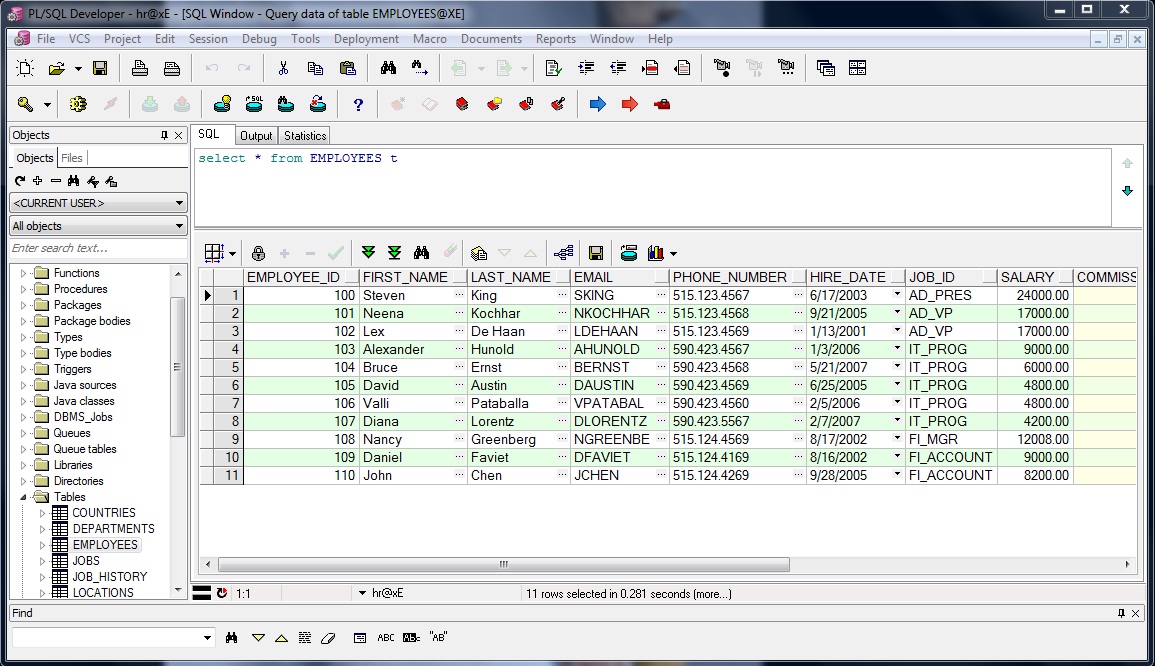
7.4- Настройка подключения PL/SQL Developer к базе данных Oracle на другом компьютере (на вашем компьютере не установлен Oracle)
Если на вашем компьютере не установлена Oracle Database . Вам необходимо установить 32-битный клиент Oracle :
- Настройка пути библиотеки OCI для PL/SQL Developer .
- Создайте файл с именем tnsnames.ora и настройте его для этого файла
.
Убедитесь, что у вас установлен Oracle Client .
- Установить клиент Oracle в Windows
Добавьте подпапки в корневой каталог Oracle Client :
-
/network/admin
Добавить 2 файла sqlnet.ora и tnsnames.ora (если они не существуют)
sqlnet.ora
SQLNET.AUTHENTICATION_SERVICES= (НТС)
tnsnames.
 Чтобы «прогрузить» данные до конца можно воспользоваться колесиком мышки, а можно нажать сочетание клавиш Ctrl+End.
Чтобы «прогрузить» данные до конца можно воспользоваться колесиком мышки, а можно нажать сочетание клавиш Ctrl+End. 5).
5). (28)
(28) Затем эта база данных играет роль как0085 Oracle Server и Oracle Client . Больше ничего устанавливать не нужно (но есть проблемы с Oracle 64bit).
Затем эта база данных играет роль как0085 Oracle Server и Oracle Client . Больше ничего устанавливать не нужно (но есть проблемы с Oracle 64bit).